Windows Live ムービーメーカーの
繋ぎ目を工夫する
映像と映像、画像と映像など複数のソースを動画作品で使用する際には「繋ぎ目」が生まれます。そのまま自然に繋がるものであれば問題ありませんが、大きく場所や動画としての意味が変わるシーンでは繋ぎ目を工夫したくなると思います。ここでは、Windows Live ムービーメーカーの繋ぎ目を設定する方法を説明していきます。
- Windows Live ムービーメーカー目次
1繋ぎ目を指定する
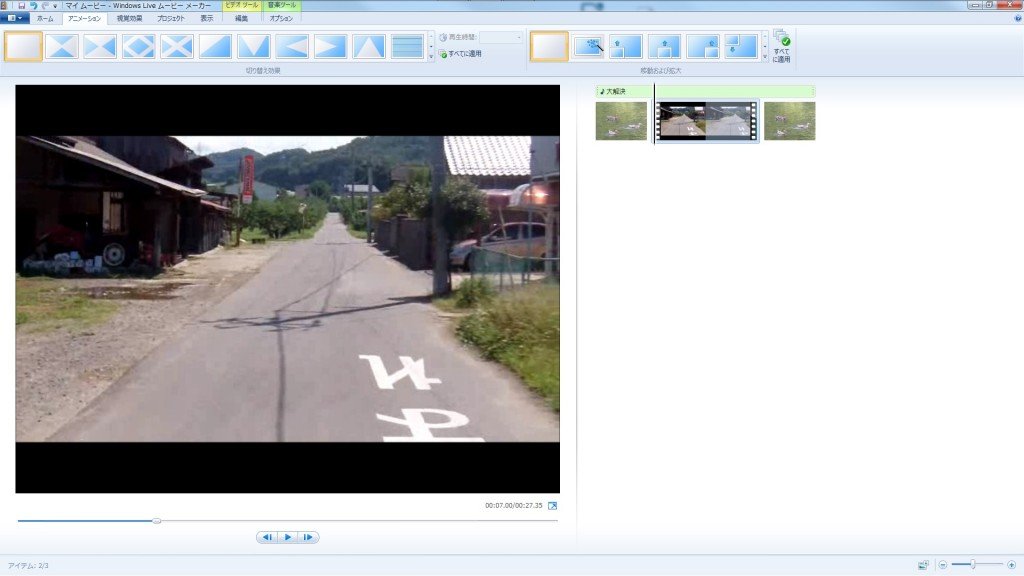
上の画像では「1.画像」→「2.映像」→「3.画像」と並んでいます。1と2の間の繋ぎ目に効果を持たせたい場合、まずは2の映像をクリックしてアクティブな状態にします。
2アニメーション・タブを選択する
![]()
リボン・インタフェースのアニメーション・タブを選択します。そうすると上の画像のように繋ぎ目で使用ができる様々な効果を確認することができます。
3繋ぎ目演出を決定する
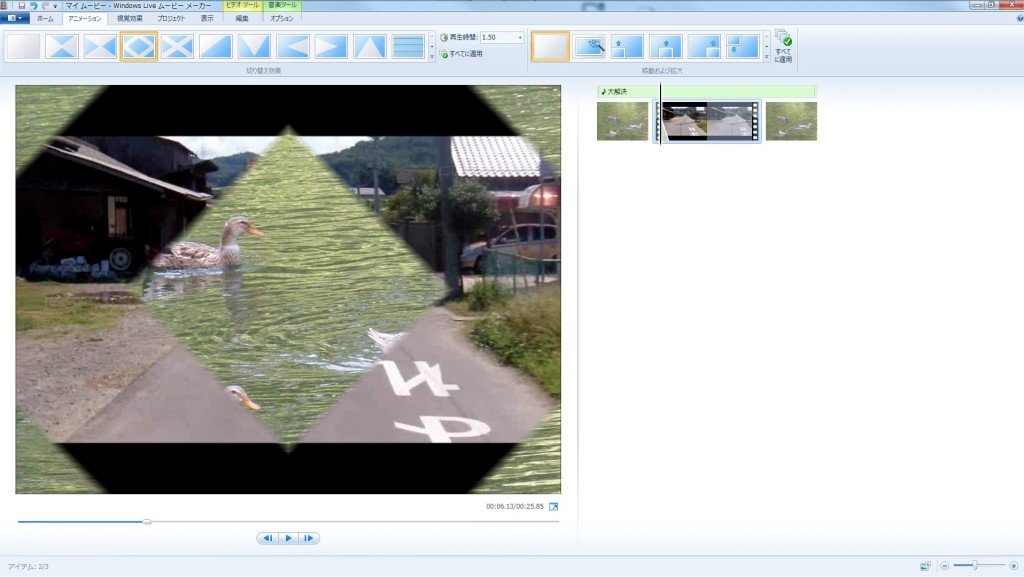
「切り替え効果」から自分の好きなものを選択します。選択の際に効果をクリックすると上の画像のように、実際に効果を使うとどうなるのかを視覚的に確認することができます。様々な効果を試してみて好きなものを選択してみてください。
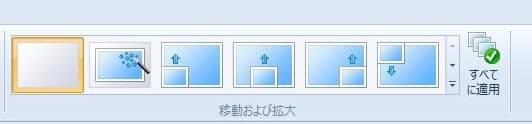
同じくリボン・インタフェースのアニメーション・タブにある「移動および拡大」を使用すればさらに動きを出すことができます。画像だけのスライドショーでも、切り替え効果と移動および拡大を組み合わせることによって動きのある動画の製作が可能になっています。
Windows Live ムービーメーカーではこのように簡単に繋ぎ目に効果を持たせることが可能になっています。このテクニックは画像の数が少ない場合など「見せ方」を工夫することで飽きのこない動画を作ることにも向いています。シンプルですが奥の深い演出方法となっているので「何ができるのか」を覚えておいた方がいいでしょう。次は、映像や写真に行うことができる視覚効果について説明をしていきたいと思います。
- Windows Live ムービーメーカー目次
-
- Windows Live ムービーメーカーの特徴
- Windows Live ムービーメーカーのインストール方法
- Windows Live ムービーメーカーの基本画面
- Windows Live ムービーメーカーの各ステータスバーに関して
- Windows Live ムービーメーカーの画像ソースとり込み方
- Windows Live ムービーメーカーの映像ソースとり込み方
- Windows Live ムービーメーカーの音楽ソースとり込み方
- Windows Live ムービーメーカーの映像抜き出し
- Windows Live ムービーメーカーの画像表示時間の変更
- Windows Live ムービーメーカーの音楽データの調整
- Windows Live ムービーメーカーの繋ぎ目を工夫する
- Windows Live ムービーメーカーの視覚効果を追加方法
- Windows Live ムービーメーカーのタイトルの挿入
- Windows Live ムービーメーカーのテロップの挿入
- Windows Live ムービーメーカーのフォントカラーの変更
- Windows Live ムービーメーカーのフォントサイズの変更
- Windows Live ムービーメーカーのオートムービー機能を使う
- Windows Live ムービーメーカーの保存方法
- Windows Live ムービーメーカーでDVDに焼く方法
- Windows Live ムービーメーカーからYouTubeにアップロードする
- Windows Live ムービーメーカーからFacebookにアップロードする
他の動画制作ソフトの使い方


After Effects CS6
映像のデジタル合成やアニメーションなどを行うことが出来るソフトになっており、この分野では代表的なソフトになっています。


EDIUS Neo 3
ここでは「アマチュア向け」として紹介をしていますが、その機能性は非常に高く家庭用としては最高峰と呼び声が高い製品です。


EDIUS Pro 6.5
「EDIUS Proシリーズ」は文字通りプロフェッショナル用に製作された動画編集ソフトとなっています。


Premiere Elements 11
ここでは「Premiere Elements 11」をアマチュア向けソフト、「Premiere Pro CS6」をプロ向けソフトとして紹介しています。


Premiere Pro CS6
ここでは「Premiere Pro CS6」をプロ向けソフト、「Premiere Elements 11」をアマチュア向けソフトとして紹介しています。


動画編集ソフトの歴史
ここでは、「動画編集ソフトの歴史」と題して、動画編集ソフトの成り立ちについて順を追って説明をしていきたいと思います。
映像・動画制作をご検討のお客さま
映像・動画制作の目的は、お客さまによって違います。
お客さま一人一人の目的やお悩みに対して的確で柔軟なご対応ができるのは、
完全内製化体制で実績を積んできたボーダーレスならでは。
映像・動画に関するご相談は、対応力と制作技術に自信を持つボーダーレスにお任せください。
ご相談や無料お見積りのご依頼は、電話またはメールからお気軽にどうぞ。





























